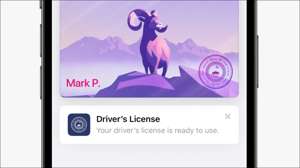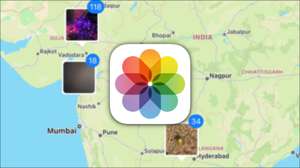A Safari 15-el kezdve az Apple böngészője most van egy rejtett funkció, amely lehetővé teszi az összes webes cím (URL) másolatát több tucatnyi nyitott fülből. Így másolhatja a hivatkozásokat több lapról egyszerre a Mac, az iPhone és az iPad készüléken.
Amire szüksége lesz
Az Apple hozzáadta az új "Másolási hivatkozások" funkciót a Safari 15-el, hogy exportáljon URL-eket az Open lapokról az iPhone, iPad és a Mac-en. A Safari 15 használatához futnia kell ios 15 vagy ipados 15 (vagy magasabb) az iPhone és az iPad-on. A Mac-eknél a Macos Big Sur vagy magasabb, akkor A legújabb szafari Verzió a Software Update funkcióval a rendszerbeállításokból.
ÖSSZEFÜGGŐ: Újdonságok az iOS 15-ben, Ipados 15-ben és Macos Monterey-ben
Hogyan lehet másolni a lap URL-jét az iPhone vagy az iPad-on
Először indítsa el a Safari böngészőt az iPhone-on vagy az iPad-en, és nyissa meg az összes másolatot kívánt webhelyet. Az iPadon érintse meg a lapok gombot (négy négyzet) vagy a plusz ("+") gombot A Tab Bar elrendezésétől függően . Az iPhone-on érintse meg a "Tabs" gombot (átfedő négyzetek) a jobb alsó sarokban.

Az összes nyitott lapok a bélyegképek rácsának jelenik meg, és a nyitott lapok száma megjelenik az eszköztárban. Válassza ki a "[NUM] fülek" gombot a felső sávon (iPad) vagy az alsó sávon (iPhone), ahol a [NUM] a nyitott lapok száma.

A megjelenő "Tab Csoportok" menüben érintse meg a "Szerkesztés" gombot.
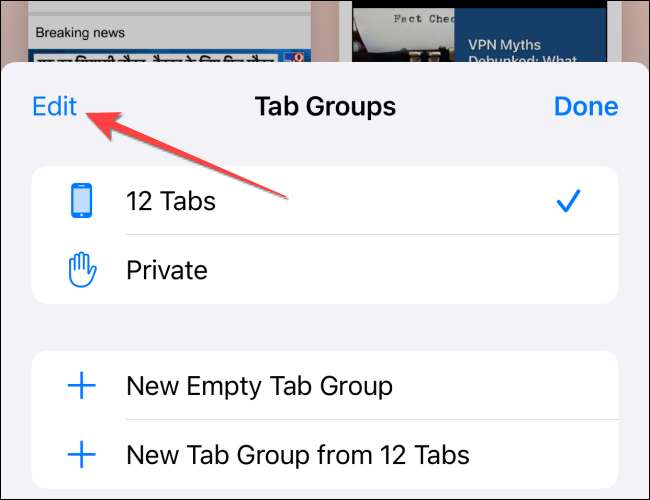
Ezután érintse meg a három pontot egy kör gombban, és válassza a "Linkek másolása" lehetőséget.
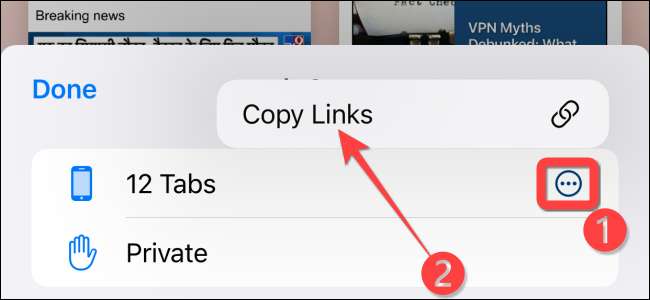
A nyitott lapok összes URL-jét a vágólapra másolták. Beillesztheti őket bármely alkalmazásba, amely beilleszthető szöveget kaphat. Miután másolja az összes linket, akkor Zárja be az összes Safari lapot egyszerre , ha szeretné.
ÖSSZEFÜGGŐ: Hogyan zárja be az összes Safari lapot egyszerre az iPhone és az iPad-on
A Safari lap URL-jeinek másolása a Mac
Az URL-ek másolása A Safari On Safari telepített lapokról egyszerű. Ha már van Safari nyitni több lappal, válassza ki a Sidebar gombot (néz ki, mint egy téglalap, benne egy oldalt) a bal felső sarokban, hogy nyissa meg.
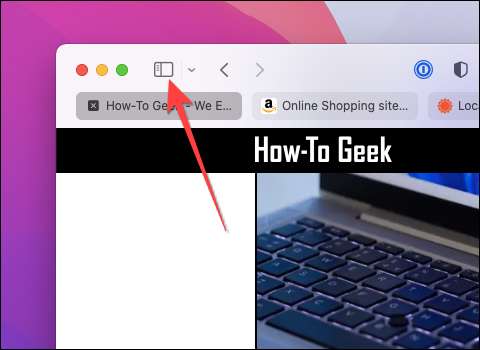
Amikor megnyílik az oldalsáv menü, kattintson jobb gombbal a "[NUM] fülek" menüre, ahol a [NUM] a jelenleg nyitott lapok száma.
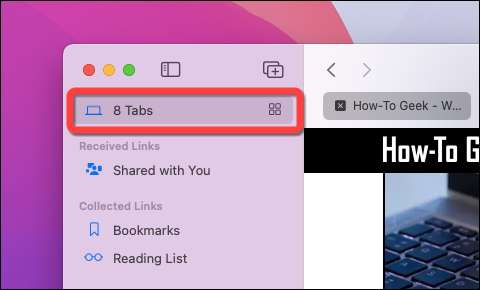
Válassza a "Hivatkozások másolása" lehetőséget, hogy másolja őket a vágólapra. Ezt követően ismét kattintson az oldalsáv gombra, hogy bezárja.
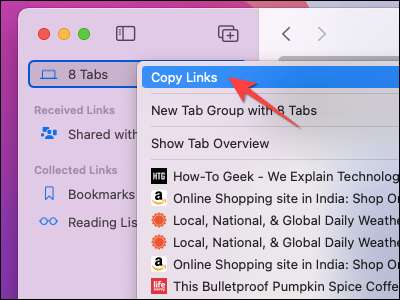
Ez az! tudsz Illessze be ezeket az URL-eket A vágólapra egy üzenetben, e-mailben, alkalmazásban vagy bárhonnan tetszik. Boldog böngészés!
ÖSSZEFÜGGŐ: Hogyan kell másolni és beilleszteni a Mac-ot